现在的手机已经成为我们生活中不可或缺的一部分,而手机屏幕的旋转功能更是让我们在使用手机时体验更加便利,苹果手机作为市场上备受瞩目的品牌之一,其屏幕旋转设置方法也备受关注。在使用苹果手机时,我们可以通过简单的操作来实现屏幕的自动旋转,让我们在不同场景下更加方便地使用手机。如果你还不清楚如何设置苹果手机的屏幕旋转功能,不妨跟着下文一起来了解一下吧!
苹果手机自动旋转屏幕设置方法
方法如下:
1.其实这个功能所有手机都有,既然要设置。我们首先要做的是解锁手机,解锁后进入手机桌面。如图所示。

2.进入手机桌面后,大部门苹果手机都打开可快捷键小圆点,我们点击手机桌面上的小圆点。如图所示。
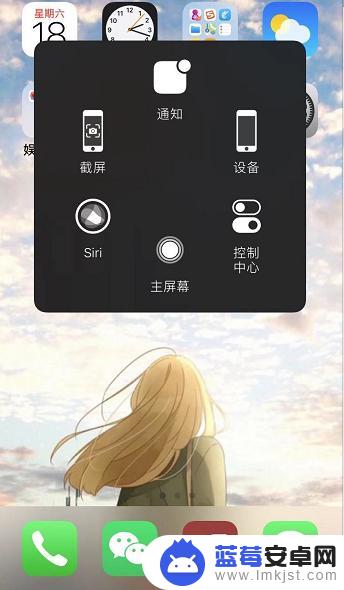
3.调出快捷小圆点后,我们点击快捷功能中的【控制中心】,通过这里进行设置。如图所示。
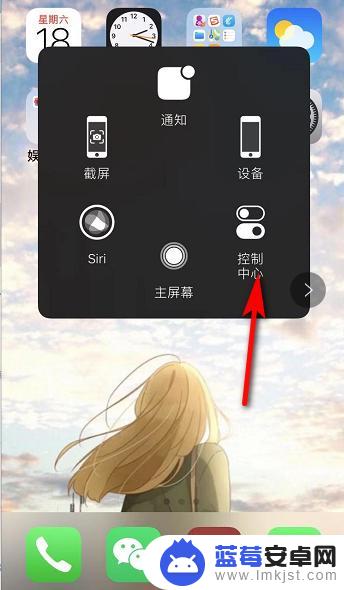
4.接着进入控制中心,我们可以看到在无限WiFi图标下方有个锁的图标。点击该图标,有红色的圈,表示屏幕方向锁定。如图所示。
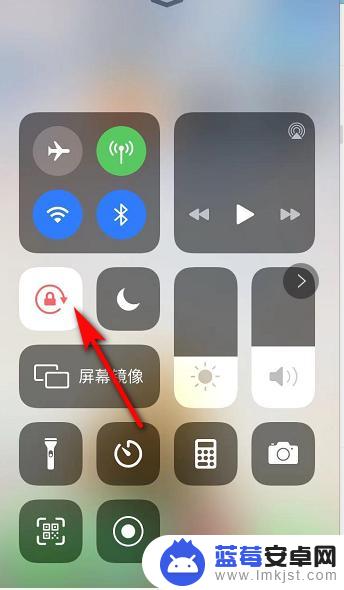
5.我们点击锁的图标后,红色的圈变成白色,表示屏幕可以进行旋转。如图所示。
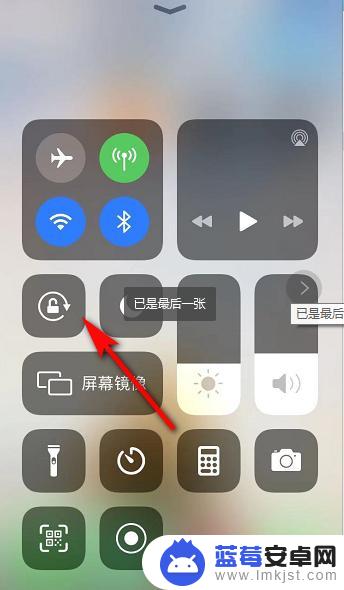
6.屏幕旋转打开后,我们如果要看横屏的视频。只需要将手机横放,手机屏幕也就跟着变动了。如图所示。
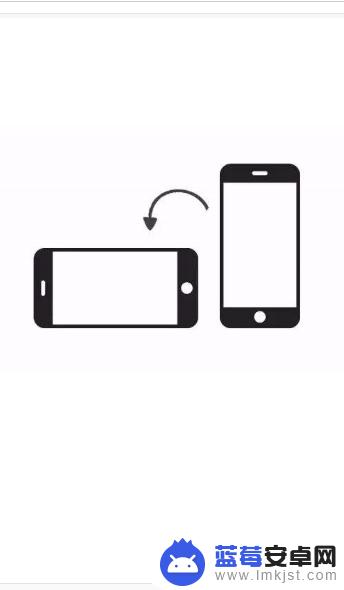
以上就是手机屏幕旋转器苹果版的全部内容,如果您遇到这种情况,可以按照以上方法解决,希望这些方法对大家有所帮助。












